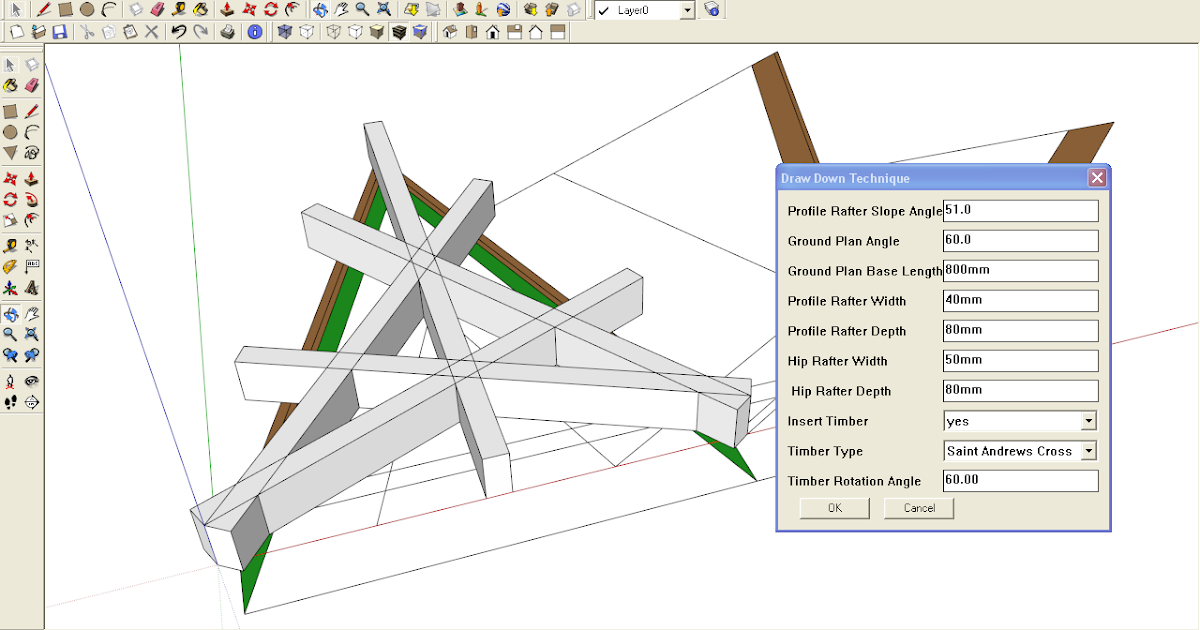Содержание
Топ-16 лучших программ для проектирования домов и квартир-2021
3D-моделирование дома или квартиры поможет продумать все нюансы планировки и понять, какие потребуются материалы. Благодаря этому при реальном строительстве получится сделать работы максимально быстро и без ошибок. Если вы не планируете обращаться к дизайнеру, создать визуализацию можно самостоятельно в специальной программе.
В коротком видео рассказали о программах для проектирования. Смотрите обзор, если нет времени на чтение
Лучшие 3D-редакторы
Как выбрать программу
ПО для компьютера
— Sweet Home 3D
— ArchiCAD
— HouseCreator
— Home Plan Pro
— ЛИРА-САПР
— SketchUp
— Дом-3D
— Дизайн Интерьера 3D
— Home and Landscape Design
— Chief Architect
— КЗ-Коттедж
— VisiCon
— Autodesk 3ds Max
Сравнительная таблица
Онлайн-редакторы
— Planoplan
— Roomtodo
— Planner 5D
При выборе редактора оцените несколько моментов.
- Русификация. Без нее освоить функционал будет непросто, особенно если вы не знаете иностранного языка.
- Удобство. Интуитивно понятный интерфейс сделает работу доступной даже для абсолютных новичков в вопросах 3D-моделирования.
- Функционал. Программ, которые бы помогли создать проект от начала до конца, пока не существует. Поэтому нужно заранее определить задачи, которые требуется решить. И уже под них подбирать конструкторы.
- Наличие инструкции или обучающего видео. Они существенно сократят время на изучение, позволив быстрее приступить к разработке проекта.
- Системные требования. Особенно важно, сколько софту требуется оперативной памяти и свободного места на диске, а также требования к процессору и монитору.
- Пробный период. Если вы присматриваетесь к платному редактору, сначала стоит попробовать его бесплатный триал. Он позволит познакомиться с интерфейсом, возможностями и понять, нужна ли вам полная версия.

А теперь расскажем подробнее про лучшие программы для проектирования домов для начинающих и не только.
1. Sweet Home 3D
Эта программа нужна для проектирования отдельных комнат. В ней есть встроенный каталог мебели, а также функция, позволяющая изменить цвет любого элемента. Интерфейс переведен на русский язык. Для неопытных пользователей имеется встроенная система подсказок, поэтому создать свой первый проект будет несложно. После создания его можно сохранить в удобном формате. Приложение регулярно обновляется, разрешена загрузка новых моделей с официального сайта для использования в типовых планировках.
Лицензия: бесплатная неполная версия.
sweethome3d.com
2. ArchiCAD
Русифицированная программа для создания 3D-моделей и 2D-чертежей. Пользоваться ею разрешается 30 дней, потом будет предложено купить лицензию. Студенты и преподаватели архитектурных вузов могут продлить бесплатный период до года.
В ArchiCAD можно проектировать интерьеры, ландшафтные проекты, просчитывать количество материалов для составления простейшей сметы. В ArchiCAD встроен большой каталог мебели. Также предусмотрена возможность монтажа видеороликов и проведения виртуальных прогулок по комнатам будущего дома.
Лицензия: платная. Есть пробный бесплатный период.
graphisoft.com
3. HouseCreator
Программа разработана для проектирования загородных домов из бруса. Есть редакторы фундамента, сруба, стен, перекрытий и крыши. Имеется 3D-визуализация. С помощью программы можно создать проект любой сложности, пронумеровать бревна, получить чертежи, планы и спецификации.
Лицензия: платная.
modul-company.com
4. Home Plan Pro
Легкая чертежная программа, которая подойдет для проектирования каркасных домов. 3D-визуализации нет, русификация тоже отсутствует, но интерфейс интуитивно понятен.
Программа позволяет разрабатывать внешний вид дома, проектировать отдельные помещения, учитывая расстановку мебели, размещение окон и дверей. Есть инструменты быстрого дублирования фигур. Готовые проекты сохраняются в популярных форматах, также их можно отправить по электронной почте.
Лицензия: платная. Есть пробный бесплатный период.
homeplanpro.com
5. ЛИРА-САПР
Специализированный продукт для расчета нагрузок на конструкции, в котором, помимо этого, можно моделировать здания и отдельные помещения. Из плюсов — чертежи можно строить в автоматическом режиме. Есть доступ к справочной информации, примерам и уже готовым проектировочным алгоритмам. Это свободно распространяемая версия, но есть и платные варианты с расширенным функционалом.
Лицензия: платная, есть некоммерческая и демо-версии.
liraland.ru
6.
 SketchUp
SketchUp
Профессиональное ПО, позволяющее создавать трехмерные модели домов, прилегающего ландшафта, интерьера и мебели. Все конструкции создаются с высокой точностью и подробной детализацией. Также есть функция формирования статистики расхода материалов.
В конструкторе используются простые инструменты, которые встречаются в других графических редакторах. Программа снабжается обучающими видео и руководствами. Минусом является отсутствие возможности оформления двухмерных планов.
Лицензия: платная, есть веб-версия для частного пользования без оплаты.
sketchup.com
7. Дом-3D
Дом-3D — простая программа для проектирования участка и дома, она предназначена для моделирования домов, мебели и дизайна интерьера, ландшафта. Каталог содержит много готовых моделей мебели, можно изменять материалы пола, стен и мебельных фасадов. Продукт разрабатывался для непрофессионального использования, поэтому подойдет для тех, кто впервые сам проектирует дом и квартиру.
Лицензия: платная. Есть пробный бесплатный период.
dom7d.com
8. Дизайн Интерьера 3D
Удобная программа для планирования обстановки дома или офиса с бесплатным периодом использования. В каталоге более 100 предметов мебели и 450 вариантов отделочных материалов, все легко масштабируется, цветовая гамма настраивается. Отличается высокой скоростью работы, а система видеоподсказок упрощает работу для начинающих.
Можно выбрать один и вариантов стандартной планировки или нарисовать дом самостоятельно. Есть опция составления простых смет. Для расстановки мебели удобнее переключиться в 2D-план. Просмотреть результат можно будет, перейдя в режим 3D-моделирования. Хорошая альтернатива редактору Floorplan 3D, который перестали выпускать.
Лицензия: платная. Есть демо-версия без оплаты.
interior3d.su
9. Home and Landscape Design
Условно бесплатная программа для создания трехмерных моделей и двумерных планов. Подходит для проектирования внутренней обстановки, внешнего вида дома и прилегающего пространства. Для большей реалистичности проект можно распечатать на картоне или бумаге и собрать макет дома.
Подходит для проектирования внутренней обстановки, внешнего вида дома и прилегающего пространства. Для большей реалистичности проект можно распечатать на картоне или бумаге и собрать макет дома.
Лицензия: платная.
punchsoftware.com
10. Chief Architect
Есть в двух версиях. Первая — программа для проектирования домов, есть возможность спланировать обстановку внутри дома. Вторая — подходит для планирования кухонь, ванных и интерьера. Минусом является отсутствие русификации, из-за чего начинающим будет сложно.
Лицензия: платная.
chiefarchitect.com
11. КЗ-Коттедж
Узконаправленная программа от российских разработчиков. Предназначена для проектирования деревянных домов, весь функционал направлен на это. Возможности редактора позволяют спланировать архитектуру и внутренний дизайн дома в мельчайших деталях, работая с разными породами дерева и сечениями любого размера. Для упрощения работы некоторые действия (например, соединение бревен) автоматизированы.
Для упрощения работы некоторые действия (например, соединение бревен) автоматизированы.
Лицензия: платная для компаний. Есть возможность скачать бесплатную версию «КЗ-Редактор» и демо-версию «КЗ-Коттедж-Эксперт».
k3-cottage.ru
12. VisiCon
Отличный вариант для тех, кому нужно спланировать интерьер квартиры. Простой, интуитивно понятный интерфейс подойдет для новичков. У редактора много опций: можно расставить мебель, смоделировать пространство комнаты и сделать планировку квартиры.
Лицензия: платная (временно не продается). Есть бесплатная демо-версия.
visicon.ru
13. Autodesk 3Ds Max
С помощью Autodesk 3Ds Max можно создавать реалистичный дизайн, детальные 3D-модели и вручную обрисовывать объекты. Мощный софт для проектирования, который используют в основном профессионалы: архитекторы, создатели визуальных спецэффектов, разработчики игр. Новичку будет непросто разобраться с программой, однако она считается одной из лучших на рынке.
Новичку будет непросто разобраться с программой, однако она считается одной из лучших на рынке.
Лицензия: платная. Есть бесплатная демо-версия.
area.autodesk.com
У каждого варианта есть плюсы и минусы. Для упрощения выбора основные моменты мы оформили в сравнительную таблицу.
| Название | Русификация | Каталог мебели | Расчет нагрузки | Версия для Windows | Версия для Mac OS | Лицензия | Подходит для новичков |
|---|---|---|---|---|---|---|---|
| Sweet Home 3D | да | да | нет | да | да | бесплатная неполная версия | да |
| ArchiCAD | да | да | нет | да | да | пробный бесплатный период | нет |
| HouseCreator | да | нет | нет | да | нет | платная | нет |
| Home Plan Pro | нет | да | нет | да | нет | пробный бесплатный период | нет |
| «ЛИРА-САПР» | да | нет | да | да | нет | есть некоммерческая и демо-версии | нет |
| SketchUp | да | да | нет | да | да | веб-версия для частного использования бесплатная | да |
| Дом-3D | да | да | нет | да | нет | пробный бесплатный период | да |
| Дизайн Интерьера 3D | да | да | нет | да | нет | демо-версия без оплаты | да |
| Home and Landscape Design | да | да | нет | да | нет | платная | да |
| Chief Architect | нет | да | нет | да | да | платная | нет |
| КЗ-Коттедж | да | нет | нет | да | нет | бесплатная демо-версия | нет |
| VisiCon | да | да | нет | да | нет | бесплатная демо-версия | да |
| Autodesk 3ds Max | да | да | нет | да | да | бесплатная демо-версия | нет |
1.
 Planoplan
Planoplan
Для тех, кто не хочет устанавливать ПО на компьютер, редактор Planoplan предлагает бесплатную онлайн-версию. Современный и простой интерфейс подойдет новичкам, в программу встроен современный редактор мебели. Можно работать с 2D и 3D-проектами, а также визуализировать чертежи интерьеров. Из минусов браузерной версии — она работает достаточно медленно, а также в ней доступны только базовые функции.
Лицензия: бесплатная.
planoplan.com
2. Roomtodo
Украинский сервис, который полностью рассчитан на онлайн-использование. Есть русский и английский интерфейс. Редактор полностью бесплатный для личного использование, платная версия — только для компаний, которые хотят интегрировать его к себе на сайт.
Roomtodo позволяет использовать различные режимы просмотра 2D и 3D-моделей будущего интерьера. В редакторе можно не только нарисовать план квартиры или отдельной комнаты, но и подобрать отделочные материалы, расставить мебель, выбрать размеры окон и дверей, а также рисовать поверх чертежей.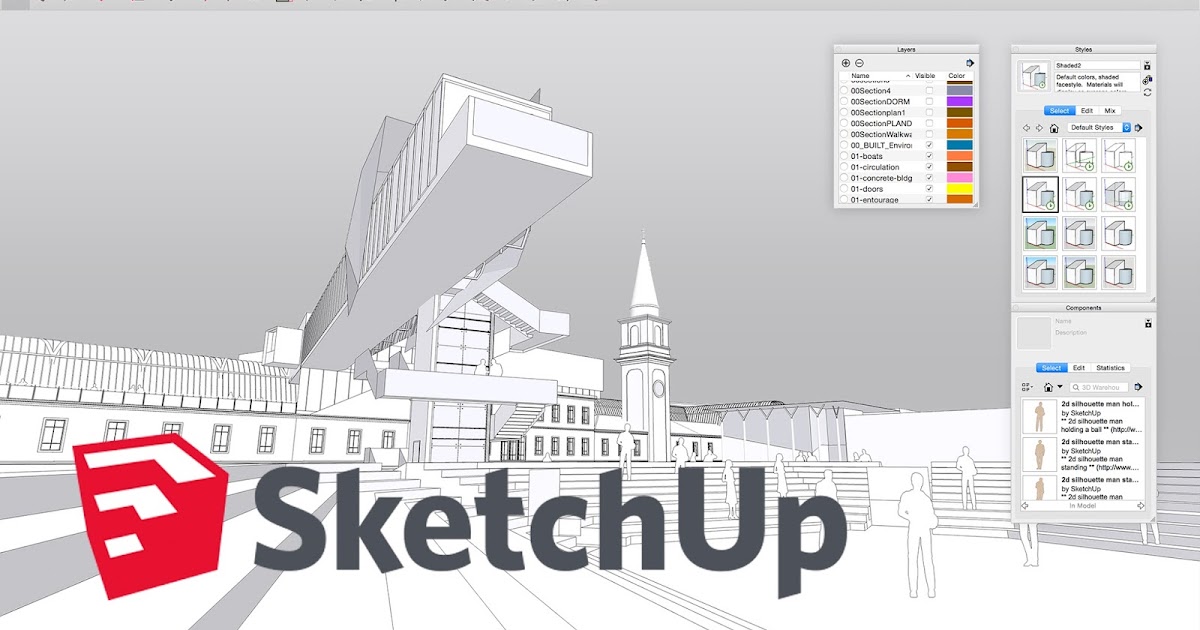
Лицензия: бесплатная. Есть платная версия с расширенным функционалом.
roomtodo.com
3. Planner 5D
Этот проект существует как софт, онлайн-сервис и даже в виде мобильного приложения. Благодаря большому набору инструментов эта бесплатная программа для проектирования дома и квартиры позволяет создавать качественные визуализации и реалистичные рендеры. Интерфейс полностью на русском языке.
В Planner 5D можно не только создавать планировку и расставлять мебель, но и загружать свои текстуры для создания уникального интерьера.
Лицензия: бесплатная.
planner5d.com
Для создания качественного проекта необязательно платить огромные деньги специалистам или приобретать профессиональное ПО. Даже бесплатные редакторы могут обеспечить необходимый функционал и высокое качество изображений.
Материал подготовила
Наталья Уточкина
Какую программу лучше выбрать для чертежей и создание моделей? — Хабр Q&A
Вам нужно попробовать параметрическое моделирование. На этом поприще у NX просто нет конкурентов.
На этом поприще у NX просто нет конкурентов.
Смысл в чём — все эскизы и тела задаются в аналитическом виде. Вот окружность, вот прямая. Прямая к окружности касательная. И как бы вы не меняли модель, прямая всегда будет касательной.
Вы можете в любой момент вернутся в какому-то шагу построения, изменить, допустим, размеры. И все остальные операции автоматически перерасчитаются (если не будет противоречий).
NX включается в себя весь цикл разработки — CAD/CAE/CAM.
Для архитектуры, наверное, не подойдет.
Ответ написан
Я сейчас вам открою тайну. Компас (и не только) — не только для деталей. Компас — фактически среда и он имеет минимум 3 конфигурации: MCAD — машиностроение, ECAD — приборостроение(электроника) и…AEC — строительство. Интерфейс только условно общий, потому что переключается прямо внутри базового Компас (если установлены конфигурации), подключаются библиотеки компонентов и получается три разных софтины. Условно, конечно, потому что есть ещё и Компас-Строитель, который сделан отдельной САПР именно под вот такие вот вещи, как у вас на картинке. И вот он уже специфичен только в одну сторону.
Условно, конечно, потому что есть ещё и Компас-Строитель, который сделан отдельной САПР именно под вот такие вот вещи, как у вас на картинке. И вот он уже специфичен только в одну сторону.
AutoCAD — абсолютно та же история, но они пошли теперь другим путем. Раньше он был просто очень гибким и его просто надо было настроить. В обычном «голом» AutoCAD и сейчас дефолтно в состоянии боевой готовности находиться тьма инструментов из которых вам лично надо, как правило, не более 50%, а то и меньше. Отсюда кажущаяся туповатость и сложность интерфейса — там просто половину надо выключить…но только пользователь может определить для себя что именно выключить.
В остальном у них то же самое примерно: AutoCAD Architecture, AutoCAD Electrical, AutoCAD Mechanical, важное уточнение: AutoCAD Map 3D и ещё ряд более специфичных вариантов. Но всё то же самое — в рамка одного и того же ядра.
А вот дальнейшее производство это CAM.. который вообще к CAD отношения не имеет и всегда идёт просто рядом, но не в составе непосредственно самой CAD.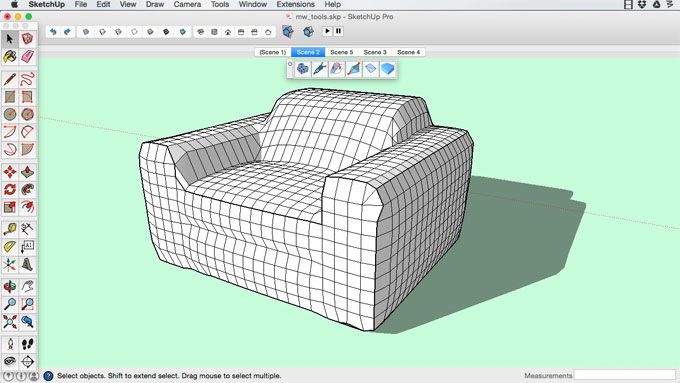 Их на самом деле не меньше, чем первых и подбирать их надо по довольно не очевидному параметру — модели станка. G-код не един для всех, а в CAM есть такое понятие как постпроцессор. Поэтому код формируется под конкретную стойку и станок (с учетом понимания системы координат станка как минимум). Списки со станками и стойками есть на сайтах разработчиков, собственно систем. Могу сразу вам назвать MasterCAM и SprutCAM, как весьма распространённые. А вот домашние станки-самоделки или китайский NoName, которые под стойкой понимают непосредственно ПК это шаг в сторону — им нужен CNC Software. Здесь можно долго не рыться — Mach4 вполне достойный вариант.
Их на самом деле не меньше, чем первых и подбирать их надо по довольно не очевидному параметру — модели станка. G-код не един для всех, а в CAM есть такое понятие как постпроцессор. Поэтому код формируется под конкретную стойку и станок (с учетом понимания системы координат станка как минимум). Списки со станками и стойками есть на сайтах разработчиков, собственно систем. Могу сразу вам назвать MasterCAM и SprutCAM, как весьма распространённые. А вот домашние станки-самоделки или китайский NoName, которые под стойкой понимают непосредственно ПК это шаг в сторону — им нужен CNC Software. Здесь можно долго не рыться — Mach4 вполне достойный вариант.
На ArchiCAD зря ругаетесь. Это как раз тот самый инструмент, который позволяет не гонять модели лишний раз во всякие там блендеры, ломая структуру проекта в полигональную каркасную модель для передачи на рендер. ArchiCAD это спроектировал, отдал своему рендеру и готово. Быстро, просто, всего две педали вместо трёх и рукой лишний раз ничего не надо дергать.
>> PSКрыльчатка турбины — это сразу определённый класс станка. Как минимум 4-х осевой, лучше 4.5 или 5. и это действительно запарно технологически для частника. Слишком запарно.
Ответ написан
Комментировать
Советы конечно замечательные, но тут вопрос на тему «состряпать курсач с наскоку» насколько я понял 😉 Кроме того, важен «порог вхождения» (то что тяжелее учить — в будущем даст больше возможностей и, в последствии, ускорит время работы значительно). Поэтому совет следующий (от инжа который работает каждодневно во всех перечисленных и не перечисленных выше прогах):
1. самый качественный результат «с наскоку» даст ArchiCAD (тапками не кидать, я сейчас не хвалю эту программу), потому что любой сложности «планчик» для универа научиться делать в нём можно за несколько дней и, в итоге, за несколько кликов вытащить из него фасады, разрезы, развёртки, вывести грамотно на печать и тд. Минусы — в данной проге (по сравнению со следующими советами) отвратительное и невнятное моделирование.
Минусы — в данной проге (по сравнению со следующими советами) отвратительное и невнятное моделирование.
2. Компас в принципе хорош, но его буквально считанные недели назад переиздали, написав, как говорят, заново. Компас преобразился, стал серьёзнее, но сырой и много ещё чего придётся исправлять. По новой версии нет учебных материалов, а старую уже учить нет смысла.
3. Самый большой вклад в будущее даст AutoCAD (в идеале версии Architecture), так как это эталон для всех остальных программ (кто бы что не говорил) и он даст ту базу, с которой легко будет, опять же «с наскока», постигать любые другие продукты. А главное — он дисциплинирует. Но, если подойти правильно, дочерта нужно учить (кроме тех кто способен в активном режиме читать инструкцию командной строки, ведь поговорку «русский инструкцию не читает» никто пока не отменял 😉 ) Плюсы — востребован на рынке и прокачивает дисциплину (если пойти дальше в программирование — даёт практически неограниченные способности, но к моему сожалению, остаюсь практически в одиночестве, минусы — следующий совет).
4. Всё более востребован — Revit, особенно лёгок после «автокада» понятное дело, но выше «порог вхождения» и учитывая качество образования в наших универах — легко забуксовать из-за обилия настроек и уйти в уныние. Зато, если взять себя в руки, и не побояться — пойдёшь в ногу со временем, но » с наскоку» не получится ничего.
В любом случае, нужен хороший и структурированный учебный материал. А главное — не устаревший и не мертворождённый, как подавляющее большинство на том же «ютубе». А лучше всего — хороший наставник. Если нужны материалы — или место где можно подтянуть навыки — пиши, помогу.
Ответ написан
Мм, для деталей самолётов не ку, но вот для планировки — почему бы не попробовать Autodesk Revit или уж сразу ArchiCAD?
Ответ написан
Free vs Pro — маленький уголок дизайна
SketchUp — широко используемая программа в области дизайна и архитектуры.
Хотя вы можете создавать 2D-планы, фасады и макеты в SketchUp, он наиболее известен тем, что дает людям возможность создавать 3D-версии своих проектов, чтобы их можно было отобразить в SketchUp до того, как они будут построены.
SketchUp имеет низкий порог входа, поскольку существуют как бесплатные, так и платные версии программного обеспечения. Кроме того, его довольно легко освоить (по сравнению с другим программным обеспечением для проектирования), поэтому буквально любой, у кого есть доступ к Интернету, может начать играть в SketchUp. Это делает его фантастическим программным обеспечением не только для профессионалов в области дизайна, но и для ремонтников дома или энтузиастов дизайна, которые любят играть в «виртуальный дом».
Меня постоянно спрашивают, какую версию SketchUp лучше всего использовать для дизайна интерьера и в чем разница между бесплатной и платной версиями программного обеспечения, поэтому в этом посте я расскажу о плюсах и минусах. бесплатных и профессиональных версий, чтобы вы могли принять взвешенное решение о том, какая версия лучше для вас.
Если вы новичок в моем сообществе и хотите узнать, как моделировать в SketchUp, вас может заинтересовать мой бесплатный информационный сеанс, посвященный SketchUp. Я также предлагаю онлайн-курс для самостоятельного обучения для начинающих, который также может быть интересен.
Параметры SketchUp
SketchUp предлагает на выбор несколько различных вариантов, включая SketchUp Free, SketchUp Go, SketchUp Pro и SketchUp Studio.
Если вы хотите использовать SketchUp для целей дизайна интерьера, например. для работы с клиентами-дизайнерами или для помощи в проектировании или ремонте вашего дома — тогда я рекомендую вам подумать о версиях SketchUp Pro или SketchUp Free.
Ниже я кратко расскажу вам о плюсах и минусах каждого из этих вариантов, чтобы вы могли сделать осознанный выбор того, что лучше всего подходит для вашей ситуации.
SketchUp Free
SketchUp Free — это хороший способ начать моделирование, попробовать SketchUp и посмотреть, понравится ли он вам.
Как следует из названия, эта версия полностью бесплатна и представляет собой веб-приложение, поэтому для доступа и использования вам потребуется подключение к Интернету.
Бесплатная версия программы подойдет людям, которые занимаются базовым моделированием простых проектов по ремонту дома или просто хотят немного поиграть с программой и посмотреть, на что она похожа. Это также здорово, поскольку вы можете получить к нему доступ в любом месте, где есть подключение к Интернету.
Но у бесплатной версии SketchUp есть и недостатки.
Если вы дизайнер, желающий использовать SketchUp для своих клиентских проектов, важно отметить, что SketchUp Free нельзя использовать в коммерческих целях, поэтому эта версия вам не подойдет. Бесплатная версия также лучше всего подходит для простого моделирования, поскольку это очень уменьшенная версия полного программного обеспечения SketchUp.
Он не имеет возможности (как SketchUp Pro) импортировать файлы CAD (.dwg), а также существуют другие ограничения на ваше моделирование (например, вы не можете добавлять пользовательские текстуры в SketchUp Free и не можете вы используете пользовательские стили — среди других ограничений).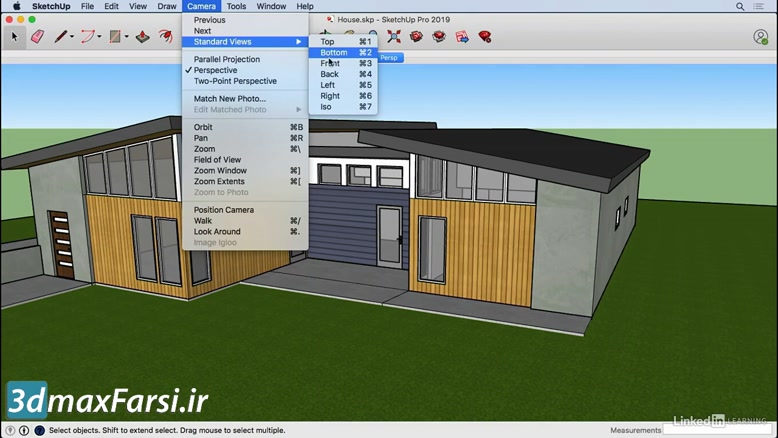
Интерфейс SketchUp Free также отличается от интерфейса SketchUp Pro, поэтому, если вы думаете, что со временем захотите использовать версию Pro, я бы порекомендовал вам начать с этой версии с самого начала. Переключение между двумя разными интерфейсами может вас разочаровать (я знаю, что делаю это, когда мне нужно отказаться от SketchUp Pro, чтобы делать что-то в бесплатной версии, когда я помогаю своим ученикам SketchUp).
SketchUp Free также имеет некоторые ограничения на то, сколько вы можете сэкономить. У вас есть доступ к ограниченному облачному хранилищу, и оно быстро заполняется, если вы выполняете сложное моделирование в программе.
Но, как уже упоминалось, SketchUp Free — это хорошее место для начала, если вы еще не уверены в SketchUp, и, учитывая, что он бесплатный, это довольно хороший вариант для энтузиастов дизайна.
SketchUp Pro
SketchUp Pro — один из платных продуктов SketchUp, версия, которую использую я (и большинство дизайнеров используют).
Эта версия программного обеспечения подходит как для коммерческого, так и для личного использования, и я определенно рекомендую ее, если позволяет бюджет.
Самое замечательное в SketchUp (по сравнению с другими широко используемыми вариантами программного обеспечения в индустрии дизайна) заключается в том, что он не только значительно дешевле, но и имеет гораздо более низкую кривую обучения, а это означает, что гораздо быстрее научиться использовать SketchUp, чем что-либо еще. как AutoCAD или Revit. На самом деле, у меня были студенты на моем курсе SketchUp, которые прошли путь от незнания того, как рисовать одну линию в SketchUp, до того, чтобы создать полноценную модель дома всего за несколько дней!
Но, как и в случае с бесплатной версией, у SketchUp Pro также есть свои плюсы и минусы, хотя в этом случае плюсы перевешивают минусы!
Что действительно хорошо в SketchUp Pro, так это то, что вы получаете две лицензии при покупке, поэтому вы можете иметь одну на своем настольном компьютере и одну на своем ноутбуке — и иметь доступ к ней где угодно! Вам не нужно подключение к Интернету для моделирования, поэтому это можно сделать в автономном режиме.
Программное обеспечение приобретается по модели годовой подписки, что помогает снизить затраты по сравнению с другим программным обеспечением для проектирования, представленным на рынке. И одна из лучших особенностей SketchUp Pro заключается в том, что он поставляется с бесплатным программным обеспечением под названием Layout, которое позволяет вам создавать профессиональные наборы чертежей из ваших 3D-творений, например планы в масштабе, фасады, планы освещения и электрические схемы, а также другие презентационные документы, такие как хорошо.
В SketchUp Pro вы можете полностью настраивать свои модели, импортируя текстуры из реального мира и добавляя их в свои модели (например, обои, цвета краски, отделку стен, отделку столярных изделий и т. д.), вы можете изменять стили рисования (например, представлять полностью цвет, нарисованный от руки эскиз и множество других стилей), вы можете создавать динамические компоненты (например, кухонные шкафы с дверцами, которые открываются и закрываются), а также вы можете импортировать файлы САПР (. dwg), которые вы можете получить от своего архитектора или чертежника, в SketchUp Pro и смоделируйте их в 3D-проекте.
dwg), которые вы можете получить от своего архитектора или чертежника, в SketchUp Pro и смоделируйте их в 3D-проекте.
У SketchUp Pro есть один недостаток по сравнению со SketchUp Free, а именно то, что за него, очевидно, взимается ежегодная плата. Эта плата более чем оправдана для дизайнеров, которые ведут свой собственный бизнес, или для людей, которые будут регулярно использовать программное обеспечение, но это может быть не то, что ремонтник дома захочет потратить на разовый проект.
30-дневная бесплатная пробная версия
Если вы думаете, что SketchUp звучит интересно, в SketchUp Pro есть одна замечательная особенность: у вас есть возможность начать с бесплатной 30-дневной пробной версии программного обеспечения, чтобы вы могли поиграть с ним и попробовать. до того, как вы решите приобрести полную годовую подписку.
Именно так начинают работу большинство студентов моего курса SketchUp, и многие из них могут пройти мой курс SketchUp и посмотреть, хорошо ли программа работает для них в течение 30-дневного пробного периода.
Могу ли я изучить SketchUp с помощью приложения для iPad?
SketchUp выпустил версию своего программного обеспечения для iPad в 2022 году.
Вы можете использовать это программное обеспечение для моделирования в SketchUp, и я думаю, что приложение для iPad отлично подходит для моделирования на ходу, показа людям/клиентам готовых моделей, создания макетов. на посещение сайта и тому подобное. Но лично я не думаю, что научиться использовать SketchUp в самом приложении для iPad — лучшая идея.
Вместо этого я бы порекомендовал вам научиться использовать SketchUp в полной версии программного обеспечения для настольных компьютеров/ноутбуков, а затем использовать навыки, полученные в полной версии программного обеспечения, в приложении для iPad.
Ваш iPad пригодится для просмотра видеоуроков и загрузки сопроводительного PDF-файла и справочных материалов.
Конечно, если вы действительно хотите научиться пользоваться SketchUp только с помощью приложения для iPad, вы, безусловно, сможете это сделать, но для меня это не рекомендуемый способ освоить SketchUp самым быстрым способом.
Системные требования
Прежде чем попробовать какую-либо версию SketchUp, я настоятельно рекомендую вам ознакомиться с системными требованиями и убедиться, что ваш компьютер или ноутбук может работать с этим программным обеспечением.
Вы легко найдете их, выполнив поиск в Google, выполнив поиск: Системные требования SketchUp
SketchUp довольно требователен к процессору, поэтому я рекомендую, если вы покупаете компьютер для моделирования, всегда пытаться выбрать наилучший вариант из возможных. позволить себе для вашего бюджета. Если вы поговорите с продавцами в компьютерном магазине и объясните, что хотите использовать SketchUp, они могут помочь вам убедиться, что ваш новый компьютер будет соответствовать требованиям к программному обеспечению. Компьютер с хорошими игровыми характеристиками обычно является отличным вариантом для использования со SketchUp.
Итак, я надеюсь, что этот краткий обзор плюсов и минусов версий SketchUp Free и Pro был вам полезен.
Если позволяет бюджет и вы считаете, что SketchUp — это то, что вы будете использовать регулярно, то я определенно рекомендую вам приобрести версию программного обеспечения Pro, чтобы вы могли пользоваться всеми дополнительными преимуществами и функциями этой версии. Однако, если вы энтузиаст дизайна и просто заинтересованы в выполнении нескольких небольших проектов с помощью SketchUp, я бы начал со SketchUp Free или даже с 30-дневной бесплатной пробной версией SketchUp Pro. Вы всегда можете позже перейти на полную платную подписку, если обнаружите, что программное обеспечение вам подходит.
Информационная сессия SketchUp (бесплатно!)
Если вы хотите узнать больше о SketchUp, у меня есть совершенно бесплатная информационная сессия, которая может оказаться полезной.
В ходе этого часового занятия вы узнаете:
🏘️ мой полный рабочий процесс дизайна интерьера с использованием SketchUp и Layout (и что такое SketchUp и Layout на самом деле!)
🏘️ Я поделюсь множеством примеров того, как я использую SketchUp + Верстка в собственном дизайне работаю с клиентами
🏘️ как начать работу со SketchUp и какую версию выбрать (бесплатную или Pro)
🏘️ как убедиться, что на вашем компьютере будет правильно работать SketchUp
🏘️ Я также отвечаю на самые популярные вопросы, которые мне задают о моих курсах SketchUp, и даю вам общее представление о том, как работают курсы.
Если вы Я думал о том, чтобы изучить SketchUp, а затем перейти к сеансу в качестве отправной точки. Вскоре вы сможете увидеть, подходит ли программное обеспечение для ваших нужд. 🥳
Вы можете посмотреть сессию в мгновенном повторе или записаться на удобное для вас время сессии в ближайшие несколько дней.
Изучайте SketchUp онлайн с помощью моих курсов для самостоятельного изучения
Если вы хотите улучшить свою работу с клиентами-дизайнерами или собираетесь начать ремонт или реконструкцию, вам понравится SketchUp.
С помощью этого программного обеспечения вы можете создавать макеты всего дома в 2D (планы этажей, фасады столярных и столярных изделий, планы освещения и электрики и т. д.) и 3D (рендеринг и чертежи в перспективе), чтобы вы могли точно представить, как он будет выглядеть, когда будет готов. завершена, плюс подготовьте свои технические чертежи для использования с вашими клиентами, продавцами и подрядчиками.
Изучение SketchUp поможет вам сэкономить время, деньги, избежать ошибок и многое другое! Это хорошо известное программное обеспечение в области дизайна интерьера и архитектуры, которое даст вам прочные навыки технического рисования, которые сразу же повысят профессионализм вашей работы.
Я веду онлайн-курс для начинающих, специально посвященный использованию SketchUp для целей дизайна интерьера. У нас было почти 4000 студентов, которые прошли курс и разработали и построили так много фантастических проектов!
На наших курсах обучаются самые разные студенты, в том числе дизайнеры и архитекторы, краснодеревщики, специалисты по ремонту и реконструкции домов, дизайнеры кухонь и ванных комнат, организаторы мероприятий, ландшафтные дизайнеры и энтузиасты дизайна.
Чтобы узнать больше о курсах, которые мы предлагаем, нажмите на ссылку ниже. И обращайтесь, если у вас есть какие-либо вопросы, с которыми я могу помочь 🙂
Приятного вам остатка дня!
Клэр x
Вам также могут понравиться эти посты…
Какую версию SketchUp следует использовать плотникам
28 июня 2022 г. Примечание: До недавнего времени SketchUp предлагал старое полнофункциональное настольное приложение SketchUp Make 2017. Но оно было прекращено. Наша рекомендация была обновлена, чтобы отразить это.
Но оно было прекращено. Наша рекомендация была обновлена, чтобы отразить это.
За последние пару лет отправная точка для изучения SketchUp стала более запутанной, поскольку вышло несколько новых версий SketchUp. Прежде чем вы сможете приступить к изучению основ программного обеспечения, вам сначала нужно выбрать версию.
Краткий обзор
Мы рекомендуем плотникам использовать версию SketchUp Pro, даже если вы начнете с бесплатной пробной версии.
Начнем с самых больших различий между доступными версиями: SketchUp Pro — это полнофункциональное настольное приложение, которое вы устанавливаете на свой компьютер. SketchUp Free и SketchUp Go — это веб-инструменты, которые вы запускаете в облаке.
Второе важное замечание — стоимость. SketchUp Free находится в свободном доступе, тогда как SketchUp Pro (29 долларов США)9 в год) и SketchUp Go (119 долларов в год) — это годовая подписка.
Веб-дефекты
Я обнаружил, что веб-версии (как Free, так и Shop) имеют некоторые недостатки, с которыми столяры могут столкнуться при разработке своих деревообрабатывающих проектов.
Навигация в SketchUp для Интернета более громоздка. Онлайн-версия содержит все необходимые инструменты, но их группировка скрывает многие из них, затрудняет поиск и замедляет выбор. SketchUp Free также скрывает планировщик, инструмент, который я считаю необходимым для навигации, идентификации и выбора компонентов. Упущение, которое становится более болезненным по мере роста сложности ваших моделей.
В веб-версиях также отсутствуют плагины. Мы научим вас устанавливать и использовать плагин Cutlist в нашем вводном курсе SketchUp для столяров. Но есть много других замечательных плагинов, которые обычно используются столярами для добавления дополнительных функций, таких как рисование сложных кривых и скругление углов в ваших изделиях.
Пользовательские текстуры и материалы не разрешены в веб-версиях. Вы очень ограничены материалами, которые предлагает SketchUp.
Рекомендуемая версия SketchUp для плотников
Наша рекомендация: Бесплатная пробная версия SketchUp Pro
Ограничения веб-версий, вероятно, коснутся любого столяра, часто использующего SketchUp для разработки своих проектов.